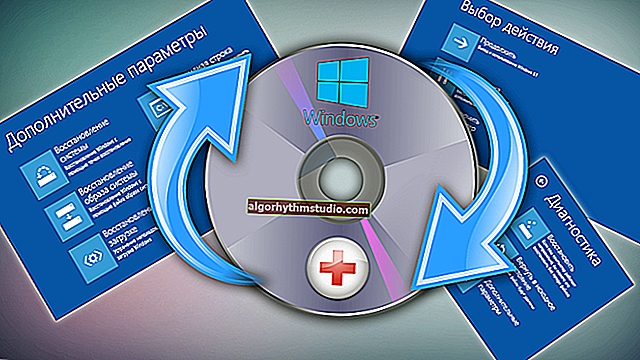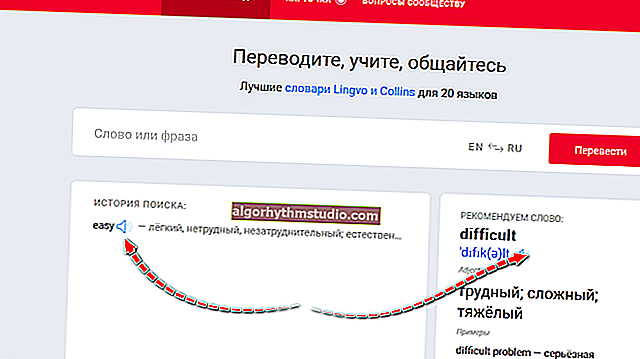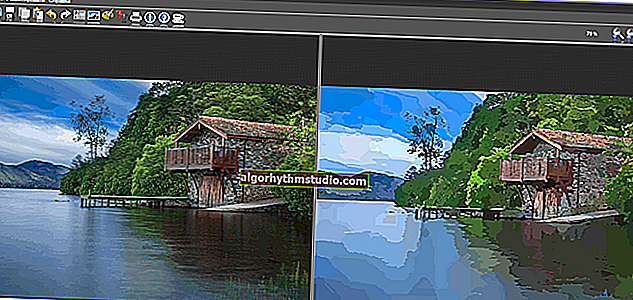同僚はコンピューターで何をしていますか、または従業員と部下の作業時間を追跡する方法
 良い一日!
良い一日!
この記事は、同僚(部下)について知りたい人に役立ちます:コンピューター(PC)で誰がどのように働いているか、どのサイトを見ているか、何にほとんどの時間を費やしているか、いつ仕事を始めたか、いつ仕事を終えたか。
一般的に、上司やマネージャー(または従業員を監視するために割り当てられた人、通常はsysadmin(まれにHRマネージャー)?)に役立つ記事です。
人の管理が非常に難しく、簡単な作業ではないことは周知の事実です。「上司」という言葉が誇らしげに聞こえるのは台所での会話だけですが、多くの場合、この立場は本当の罰です(人生で少なくとも一度は主導し、管理し、少なくとも3〜5人の責任を負おうとした人は私を理解すると思います。最も「パン」の場所ではありません!)。
この記事では、このタスクを簡単にすることができる小さな「魔法の杖」を提供したいと思います...
*
時間追跡:すべてを順番に処理します
ソフトウェアの選択
-の役割の中で、我々は一つの小さなプログラム必要がある「魔法の杖」「オフィスメトリックを」。?
*
オフィスメトリック?
開発者サイト://office-metrika.ru/

従業員の作業時間を監視および記録するための、優れた、シンプルで、構成が簡単で学習可能なプログラム。同様のプログラムとは異なり、PCを初めて使用する場合でも、制御プロセスの実行にすばやく慣れることができます。
また、このプログラムでは、非常に高品質で多様なレポートを受信できることにも注意してください。これは重要です。一般的に、使用と分析にはスレーブをお勧めします。従業員の時間(ちなみに、記事の最後に、さらにいくつかの同様のプログラムを示し、これと少し比較しました)。
重要!このプログラムにより、給与基金のより効果的な分配、コストの削減などが可能になります。
主な利点:
- 私はおそらく、主なことから始めます-それをインストールして構成するために、あなたは特別なものを持っている必要はありません。知識-それをインストールしてから、スペシャルを構成するだけです。他のPCにインストールし、インストールし、レポートを受け取るためのファイル(非常に初心者のユーザーでも処理できます)。
- 従業員の労働時間の完全な会計:表、図など(多くのレポートがあります。例は以下の記事で示されます)。
- 実行中のプログラム、開いているサイトなどを表示する機能(分ごとの統計を使用)。
- レポートはExcelおよびHTMLファイルにエクスポートできます。
- タイムシートスレーブを構築する機能。時間;
- すべての一般的なWindows7、8、8.1、10(32および64ビット)のサポート。プログラムは100%ロシア語です!
*
はじめに:Officeメトリックを開始および構成する方法
さて、私は上記のプログラム自体へのリンクを与えました。ダウンロードやインストールは問題ないと思います(すべて標準)。
これで、「Office Metric」は、1台のコンピューター(PC)の監視を開始します。そしてここで最も差し迫った問題は、プログラムが他のPCを制御し始めるために何をすべきかということです。
これを行うには、次のことを行う必要があります。
- 最初にスペシャルを作成します。EXEファイル(エージェントの一種)。プログラムでは、データ収集モジュールと呼ばれます(作成するには、[接続]ボタンがあります)。
- 生成されたEXEファイル(エージェント)-制御するすべてのPCで実行する必要があります。これを行うのは難しいことではないと思います。一度は従業員の前に来る(または遅れる)。
データ収集モジュールの生成。これを行うには、プログラムに「接続」ボタンがあります -それをクリックします。次に、特別なファイルが生成されることを警告します- 「データ収集モジュール」、同意して続行します(「接続」ボタンをもう一度押します。下の画面の矢印1と2を参照してください)。

新入社員をつなぐ
EXEファイルを保存するフォルダを選択すると、OfisMetrikaAgent(データ収集モジュール)の準備ができたというレポートが表示されます。
次に、監視するコンピューターでこのファイルを実行する必要があります。このコンピューターから、コンピューターで何が起こっているかについてのレポートを受信します。OfisMetrikaAgentをインストールした後、15〜20分で、統計データがコンピューターに到着し始めます。誰が何を忙しくしているのか。

データ収集モジュール
通常のEXEファイル(他のプログラムと同様)の実行に問題はないと思いますので、スムーズにレポートに移り、従業員の表示をカスタマイズしています。
*
作業スケジュールの設定、従業員の名前変更など。
プログラムのセットアップを遅らせないことをお勧めします(特に、他の多くのPCにデータ収集モジュールをインストールする予定がある場合)。
会社、部門(営業、法務など)の名前を設定するには、従業員の名前を変更します。-[会社]タブを開きます(下の画面を参照)。

会社
グローバル企業パラメーターを構成するには、以下が必要です。
- 最初に「会社」(下の画面の番号1)をクリックします。
- 次に、会社の名前(番号2)を入力します。
- 作業スケジュールを指定します(ちなみに、固定、無料、時間単位で、従業員、部門、および全員で異なります。この点で、プログラムは柔軟です)。
- 次に、作業スケジュールが設定されます。作業時間、休憩、休日(番号4および5)。
- データを保存します(下のスクリーンショットの番号6)。

会社、部門、従業員
特定の従業員の名前を変更するには(接続すると、PCの名前として表示されます)、次のことが必要です。
- まず、会社の構造の左側の列でそれを選択します(下のスクリーンショットの番号1)。
- 次に彼のフルネームを尋ねます(2);
- 位置を示します(3);
- 電話番号(4)を示します。
- 部門を指定します(それらをいくつか作成した場合)。
- スケジュールと営業日を指定し、データを保存します。

従業員の設定
ちなみに、「Officeメトリック」に部門を追加するには、「部門の追加/追加」(メインプログラムウィンドウの左下にあります-下の画面を参照)という1つのボタンをクリックするだけです 。

部門の追加
*
レポートの分析
会社の特定の従業員が何、どのくらいの期間、いつ従事していたかなどを詳細に確認するには、左側のリストからその従業員を選択するだけです。
[概要]タブには、生産的で非生産的な時間に関する一般的なデータが表示されます(ちなみに、プログラムが完全に構成されるまで、生産的な時間 は非常に相対的な概念です)。

[概要]タブ
生産性のより具体的な分析のために -特別なものがあります。[生産性]タブ:ここでは、時間と使用方法が1分ごとに表示されます(このタブのデータを信頼できる信頼できるものにするには、まず[コンテンツ]タブを構成する必要があります)。

生産性の評価
「コンテンツ」タブで「テーブルを表示」をクリックすると、ユーザーの作業中に開かれたすべてのプログラムが表示されます。
次に、プログラムごとに設定できます-それが生産的な作業に関連するかどうか(たとえば、編集者の場合、Word-は生産的なプログラムになり、会計士1 Cの場合、誰にとっても非生産的です-WinAmp)。
ちなみに、特定のアプリケーションを指定するだけでなく、生産時間に関連するサイトとそうでないサイトを設定することもできます。
一般に、ここでは、ホワイト/ブラックリストの編集に時間を費やす必要があります(そうすると、多くの従業員の作業を分析するのがはるかに簡単になります)。

性能調整
ちなみに、「コンテンツ/チャートの表示」タブ -従業員のパフォーマンス全体を評価するための非常に良いアイデア:彼がしたこと。下のスクリーンショットでわかるように、PCでの私の主な作業時間はChromeブラウザで作業しています。

プログラム人気グラフ
[アクティビティ]タブは、最も生産的な作業時間をすばやく確認するのに非常に役立ちます。

活動図
[タイミング]タブでは、制御されたPCでの作業の分単位の時系列を確認できます。たとえば、Chromeで1〜2時間過ごしたなど、その人が何をしていたかを正確に見積もることができます。

1秒あたりの占有率/分の計時
さて、最後のタブ「タイムシート」:時間とともに、数字(労働時間)が毎日反対に表示されます。特定の日をクリックすると、何人の人が働いたか(そして彼らがどのように働いたか)を詳細に知ることができ、完全な統計を評価して分析することができます(上記の5〜7のスクリーンショットで示したものとほぼ同じです)。

完成したタイムシート
ちなみに、以下はそれ自体のすべてを示す素敵なスクリーンショットです:同志。Nikitin(下のグラフでわかるように)はComradeよりもはるかに長い時間働きます ペトロフ(もちろん、私はここで効率を上げていません。誰が何をし、誰がどのポジションにいて、どのタスクが実行されているのかはわかりません)。

仕事の比較
*
労働時間/効率
私は記事全体を従業員の監視に捧げました、そして今私は彼らの弁護においていくつかの言葉を言いたいです?。
何らかの理由で、多くのマネージャー(特に古い学校)は、作業効率(実行された作業の数、解決された問題の数)などのパラメーターにほとんど注意を払っていません。
たとえば、従業員は必要なプログラムにのみ1日中座ることができ(すばらしい仲間のようです)、数時間しか働かなかった従業員よりもはるかに少ない作業を行うことができます(メトリックによると)。
したがって、私の意見では、すべてに包括的に取り組む必要があります。はい、もちろん、誰が、何を、いつ職場で忙しいのかを知ることは良いことですが、従業員の効率も忘れる必要はありません...?
*
PS
PCの作業を監視するための同様のプログラムについてのいくつかの言葉?
もちろん、一般的に、従業員を監視するためのプログラムはたくさんあります。その中には、非常に成功したソリューションとして、それほど多くはありません。私が知ったいくつかの製品をリストアップします。
キキドラー
素敵で便利なスケジュール、従業員の行動の記録(ステップバイステップ)。さらに、すべての従業員をオンラインで監視することが可能です!テスト中に、1つの特徴に気づきました。プログラムの速度が低下し、フリーズすることがよくあります。一般的に、問題があります...
タイムドクター
無料版があります。多機能で、多くのレポートとチャート(その中間)。
CleverControl
従業員を監視するための優れたプログラム。レポートがさらに詳細であることを除けば、多くの点で「Officeメトリクス」に似ています。確かに、プログラムはより準備の整ったユーザー向けに設計されています。
スタハノヴェッツ
私の謙虚な意見では、このプログラムは従業員の管理のためではなく、秘密のスパイ活動のためのものです。そして、製品はそれほど便利ではありません、あなたがそれを理解するまで、1時間以上の時間が経過します...
CrocoTime
かなり良いプログラムです。これは、(私の意見では)30台以上の多数のPCを制御することを目的としています(さらに、数百台のマシンにインストールした後でも、速度が低下せず、レポートが時間どおりに処理されます)。
短所:プロキシサーバーの設定に関する問題(一般的に、初心者ユーザーにはお勧めしません)。
*
それは今のところすべてです ...
幸運を!
?
初版:2017年2月14日
訂正:2020年1月5日